гҖҠpsжҜҸдёӘеӣҫеұӮеҚ•зӢ¬еҜјеҮәеӣҫзүҮзҡ„ж–№жі•гҖӢжҳҜдёҖзҜҮе…ідәҺPhotoshopзҡ„еӯҰд№ ж•ҷзЁӢпјҢйҖҡиҝҮз®ҖеҚ•еҮ жӯҘе°ұиғҪе®һзҺ°ж•ҷзЁӢдёӯзҡ„ж•Ҳжһңеӣҫж•ҲжһңпјҢеҪ“然еҸӘеӯҰд№ иҝҷдёҖзӮ№пјҢ并дёҚиғҪе®Ңе…ЁжҺҢжҸЎPhotoshopжҠҖе·§пјӣдҪ еҸҜд»ҘйҖҡиҝҮжӯӨеҠ ејәеҜјеҮәпјҢж“ҚдҪңжҠҖе·§пјҢжү№йҮҸеҜјеҮәзӯүеӨҡз»ҙеәҰжЎҲдҫӢжҲ–е®һж“ҚжқҘиҝӣиЎҢжӣҙеӨҡзҡ„еӯҰд№ пјӣжӯӨж•ҷзЁӢжҳҜз”ұArenaеңЁ2022-09-14еҸ‘еёғзҡ„пјҢзӣ®еүҚдёәжӯўжӣҙиҺ·еҫ—дәҶ 4 дёӘиөһпјӣеҰӮжһңдҪ и§үеҫ—иҝҷдёӘиғҪеё®еҠ©еҲ°дҪ пјҢиғҪжҸҗеҚҮдҪ PhotoshopжҠҖе·§пјӣиҜ·з»ҷд»–дёҖдёӘиөһеҗ§гҖӮ
psжҖҺд№ҲжҠҠжҜҸдёӘеӣҫеұӮеҚ•зӢ¬еҜјеҮәпјҹжңүзҡ„е°ҸдјҷдјҙеҸҜиғҪиҝҳдёҚеӨӘжё…жҘҡпјҢдёӢйқўе°ұз»ҷеӨ§е®¶еҲҶдә«psеҚ•дёӘеӣҫеұӮеҜјеҮәеӣҫзүҮзҡ„ж–№жі•пјҢйқһеёёз®ҖеҚ•пјҢиө¶зҙ§жқҘзңӢзңӢеҗ§пјҒ
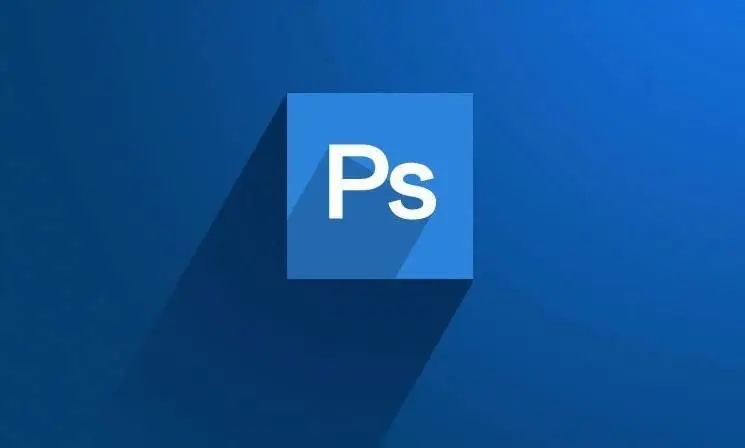
1гҖҒжү“ејҖиҰҒеҜјеҮәеҗ„еӣҫеұӮзҡ„PSж–Ү件гҖӮ

2гҖҒдҫқж¬ЎеҚ•еҮ»вҖңж–Ү件вҖқиҸңеҚ•-вҖңеҜјеҮәвҖқ-вҖңе°ҶеӣҫеұӮеҜјеҮәеҲ°ж–Ү件вҖқ.
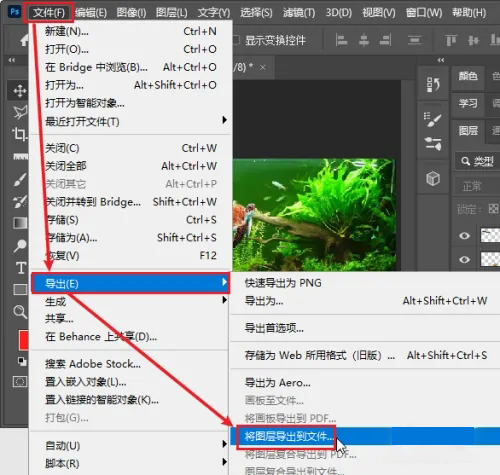
3гҖҒеңЁеј№еҮәзҡ„вҖңе°Ҷж–Ү件еҜјеҮәеҲ°ж–Ү件вҖқеҜ№иҜқжЎҶдёӯпјҢеҚ•еҮ»вҖңжөҸи§ҲвҖқйҖүжӢ©еҜјеҮәи·Ҝеҫ„гҖҒи®ҫзҪ®ж–Ү件еҗҚеүҚзјҖгҖҒеҚ•еҮ»вҖңж–Ү件зұ»еһӢвҖқдёӢжӢүеҲ—иЎЁжЎҶйҖүжӢ©еҜјеҮәзұ»еһӢпјҲPSDгҖҒPNGгҖҒJPEGзӯүпјүгҖҒи®ҫзҪ®еҜјеҮәе“ҒиҙЁпјҢ然еҗҺеҚ•еҮ»вҖңиҝҗиЎҢвҖқеҜјеҮәеӣҫеұӮеӣҫеғҸгҖӮ
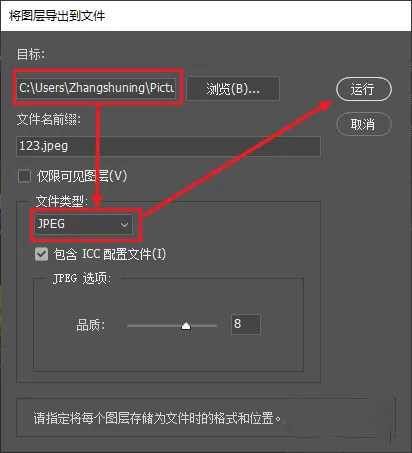
4гҖҒеҗ„еӣҫеұӮеҜјеҮәеҗҺз”ҹжҲҗзҡ„зӢ¬з«ӢеӣҫзүҮж–Ү件гҖӮ
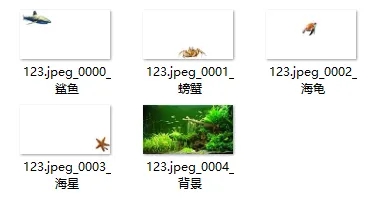
д»ҘдёҠе°ұжҳҜеҲҶдә«з»ҷеӨ§е®¶зҡ„psжҜҸдёӘеӣҫеұӮеҚ•зӢ¬еҜјеҮәеӣҫзүҮзҡ„ж–№жі•пјҢжғіиҰҒдәҶи§ЈжӣҙеӨҡе…ідәҺphotoshopиҪҜ件зҡ„дҪҝз”Ёж•ҷзЁӢе’Ңж–№жі•жҠҖе·§пјҢж¬ўиҝҺ继з»ӯе…іжіЁеҢ—жһҒзҶҠзҙ жқҗеә“пјҢзІҫеҪ©жңүи¶ЈеҶ…е®№дёҚе®№й”ҷиҝҮгҖӮ
иө дәәзҺ«з‘°пјҢжүӢжңүдҪҷйҰҷ
< дёҠдёҖзҜҮ Photoshop RGBиүІеҪ©жЁЎејҸд»Ӣз»Қд»ҘеҸҠж“ҚдҪңе®һдҫӢ
> дёӢдёҖзҜҮ ps画笔и®ҫзҪ®еҺӢж„ҹзҡ„ж“ҚдҪңж–№жі•
2022-09-14 14:43
2022-06-10 15:46
1892жөҸи§Ҳ 09-26
630жөҸи§Ҳ 06-22
736жөҸи§Ҳ 06-09
123жөҸи§Ҳ 05-05
110жөҸи§Ҳ 04-22

йҰ–еёӯи®ҫи®ЎеёҲ

й«ҳзә§и§Ҷи§үи®ҫи®ЎеёҲ

й«ҳзә§жҸ’з”»и®ҫи®ЎеёҲ






дҪҝз”Ёеҫ®дҝЎжү«з Ғзҷ»еҪ•
дҪҝз”ЁиҙҰеҸ·еҜҶз Ғзҷ»еҪ•
еҶ…зҪ®еҜҶз Ғзҡ„й“ҫжҺҘе·ІйҖҡиҝҮEmall еҸ‘йҖҒеҲ°дҪ зҡ„йӮ®з®ұдёӯпјҢиҜ·еңЁдёүеӨ©еҶ…дҝ®еӨҚеҜҶз ҒгҖӮ
3з§’еҗҺпјҢе°Ҷе…ій—ӯжӯӨзӘ—еҸЈ з«ӢеҚіе…ій—ӯ
жҲҗдёәжҲ‘зҡ„зҡ„VIPдјҡе‘ҳ
еҚіеҸҜдә«еҸ—6еӨ§зү№жқғ并е…Қиҙ№й«ҳйҖҹдёӢиҪҪж•°д»ҘдёҮи®Ўзҡ„и®ҫи®Ўзҙ жқҗпјҢеҠ©еҠӣжӮЁзҡ„е·ҘдҪңе’ҢеӯҰд№
иҫ“е…Ҙзҡ„йӘҢиҜҒз ҒдёҚжӯЈзЎ®
иҜ„и®әеҢә
жҡӮж— иҜ„и®ә